
بر روی فایل "word office" خود رمز عبور بگذارید + آموزش تصویری
با ما همراه باشید تا شما را با بهترین محافظ فایل های word آشنا کنیم.
به گزارش دریچه فناوری گروه فضای مجازی باشگاه خبرنگاران جوان ، گاهی پیش می آید که در حال نگارش و یا ویرایش یک فایل Word آفیس حساس و دارای اطلاعات مهمی هستید و در همین حال از توانایی افراد برای مشاهده آن نیز دل نگرانی دارید. حالا در این گزارش می خواهیم به شما آموزش دهیم که چگونه روی یک فایل ورد آفیس پسورد بگذارید تا مانع ورود دیگران شویم.

آموزش نحوه گذاشتن رمز عبور بر روی word به دو روش :
روش اول :
در ابتدا فایلی آفیسی را که قرار است روی آن پسورد بگذارید را در ورد آفیس باز کنید و بعد به منوی File مراجعه کنید.
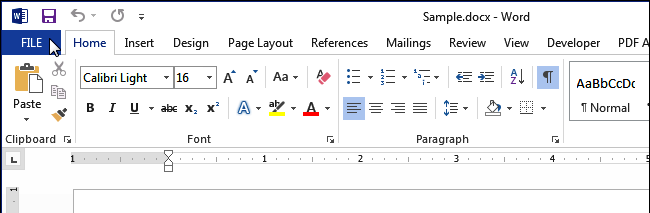
در قسمت info، روی Protect Document کلیک کنید ، حال از منوی افتادنی باید گزینه ی Encrypt with Password را انتخاب کنید.

حالا باید کادر Encrypt Document را مشاهده کنید. در قسمت وارد کردن رمز، رمز عبور مورد نظرتان را وارد کنید ، در قسمتی که Confirm Password را مشاهده می کنید، رمز عبورتان را دوباره وارد کنید.

در قسمت بعد یک کارد زرد رنگ ظاهر می شود که برای باز کردن فایل نیاز به رمز عبور دارد.

روش دوم
فایل مورد نظرتان را باز کنید
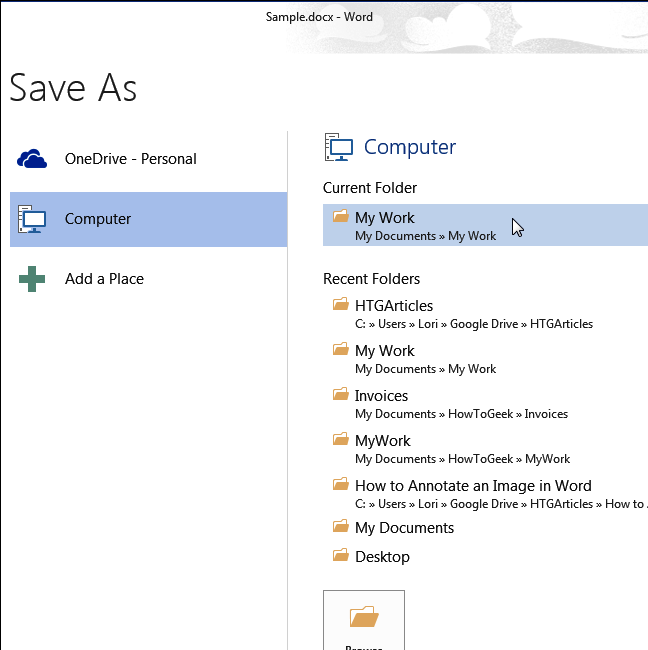
حالا باید به قسمت file بروید و جایی را برای ذخیره کردن فایل تان در نظر بگیرید.

بعد از اینکه فولدر مورد نظرتان را برای ذخیره یازی فایل پیدا کردید، از قسمت Tools و بعد قسمت save به بخش "General Options” مراجعه کنید و پسورد مورد نظرتان را در قسمت Password to open وارد کنید.

در بخش "Confirm Password” باید دوباره پسورد را در "Reenter password to open” وارد کنید.

حالا به ذخیره سازی فایل با پسورد بپردازید.سپس زمانی که میخواهید فایل را باز کنید، مشاهده می کنید که از شما رمز عبور می خواهد.

اگر که می خواهید رمز عبور را از فایل بردارید، باید به بخش "Encrypt Document” یا General option مراجعه کنید و رمز عبور را پاک کنید.
انتهای پیام/






